备注
您也可以单击顶部工具栏上的“编辑”以获取所有编辑工具。 此外,还有一个可以使用的输出预览窗口。
FLV 文件扩展名专为 Web 播放而设计,可在保持质量的同时提供高压缩率。 因此 FLV 格式在大多数视频共享网站中被广泛使用。 和 MP3 由于其强大的兼容性,它是最受欢迎的音频格式之一。 因此,本文重点介绍如何 提取音轨 从您的FLV视频中提取为MP3格式。
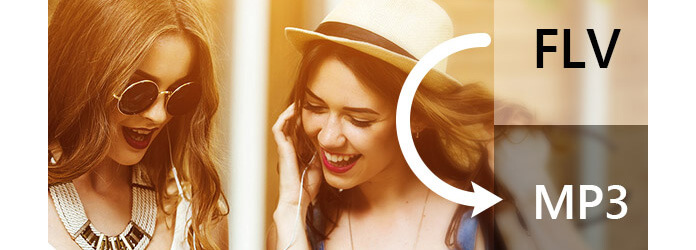
将FLV转换为MP3
有很多原因可以解释人们为什么要将FLV转换为MP3。 例如,您可能爱上了电影的背景音乐,或者想要单独提取对话。 无论采取哪种理由,都可以通过以下简便且流行的方法将FLV在线和离线转换为MP3。
众所周知,在线视频转换器易于使用且免费。 因此,如果您只需要提取少量音轨,那么免费在线选择FLV至MP3转换器不是一个坏主意。
Convertio允许用户将转换后的FLV到MP3文件直接存储到Dropbox和Google云端硬盘。 此外,它还接受来自云存储空间的视频和音频。
步骤 1 在您的网络浏览器上打开Convertio。
步骤 2 从计算机,URL,Dropbox或Google Driv上传FLV视频。
步骤 3 将“ MP3”设置为输出格式。
步骤 4 单击“转换”开始免费在线将FLV转换为MP3。
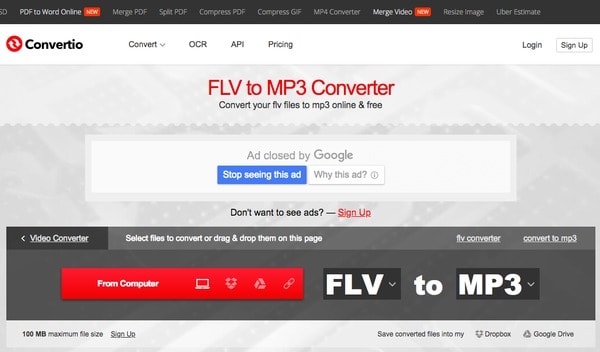
Zamzar提供了一个干净且易于使用的界面。 它已将整个过程简化为4个步骤。 因此,您只需按照其步骤即可在线免费将FLV转换为MP3。
步骤 1 搜索Zamzar在线FLV到MP3转换器。
步骤 2 点击“选择文件”以上传FLV视频。
步骤 3 从“将文件转换为”列表中选择“ MP3”。
步骤 4 输入你的电子邮箱地址。
步骤 5 单击“转换”以在线将FLV转换为MP3。
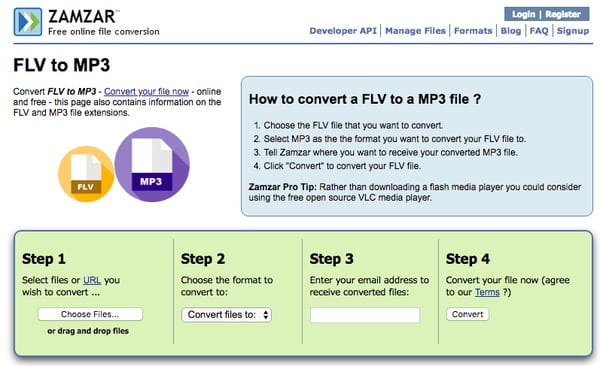
FLVTO 可以免费在线将视频链接转换为 MP3 音频。 因此,如果您想从音乐视频中提取歌曲,您可以运行 FLVTO 将 FLV 快速免费转换为 MP3。
步骤 1 找到FLVTO在线FLV到MP3转换器。
步骤 2 输入指向您要转换的媒体的链接。
步骤 3 设置输出格式(MP3是默认选项)。
步骤 4 选择“转换为”以在线将FLV转换为MP3。
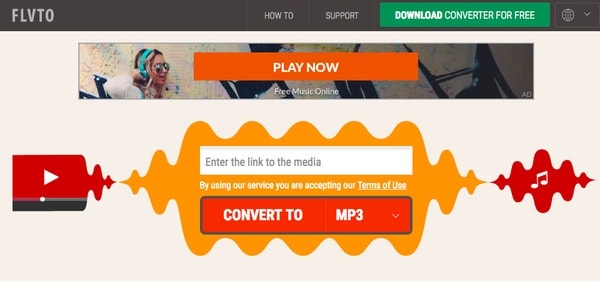
Convert.Files不支持用户在线将FLV批量转换为MP3。 转换后,它可以将下载链接发送到您的电子邮件。
步骤 1 浏览Convert.Files FLV到MP3在线转换器。
步骤 2 点击“浏览”以添加FLV视频。
步骤 3 从“输出格式”列表中选择“ MP3”。
步骤 4 选择“转换”以在线将FLV转换为MP3音频。
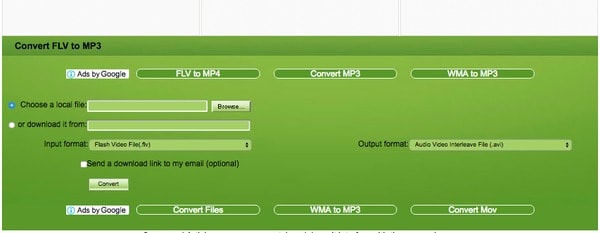
FreeFileConvert是一个在线和免费的视频转换器。 每次最多可以上传5个视频,并且最大合并文件大小为300 MB。 此外,它还允许用户从云服务上传视频。
步骤 1 输入FreeFileConvert FLV到MP3免费转换器。
步骤 2 点击“选择文件”以上传FLV视频。
步骤 3 选择“将文件转换为”,然后将“ MP3”设置为输出格式。
步骤 4 单击“转换”开始免费在线将FLV转换为MP3。
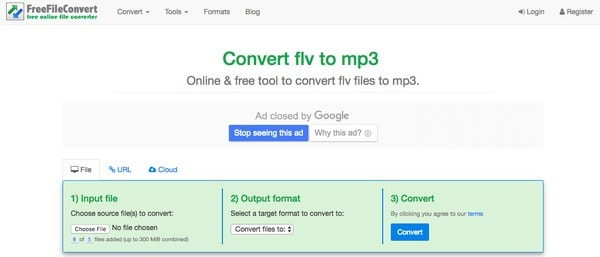
在线视频转换器始终存在这些或那些限制。 但是,使用Windows Media Player和其他程序将FLV转换为MP3时,也无法获得太多过滤器。 因此,Aiseesoft 视频转换大师 已将流行的功能组织并简化为易于使用的界面。 与普通的免费软件相比,您可以以更好的体验和更少的时间将嵌入式视频转换为MP3。
步骤 1 添加FLV视频
免费下载并在计算机上安装Video Converter Ultimate。 启动这个多功能的FLV到MP3转换器。 选择“添加文件”选项或将FLV视频拖放到其主界面。

步骤 2 将MP3设置为输出格式
查找并单击底部的“配置文件”。 您可以在下拉菜单中看到各种预设配置文件。 选择“常规音频”,然后选择“ MP3 – MPEG层– 3音频(* .mp3)”。
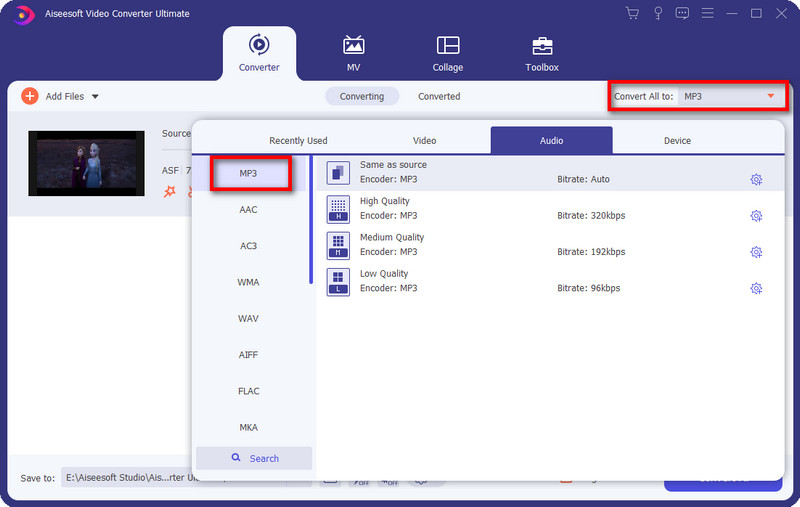
步骤 3 将FLV视频转换为MP3音频
提取MP3音轨之前,您可以单击旁边的“设置”选项来调整配置文件设置。 只需单击“确定”即可保存您的更改。 然后选择“浏览”以设置目标文件夹。 最后,单击“转换”开始将FLV离线转换为MP3。
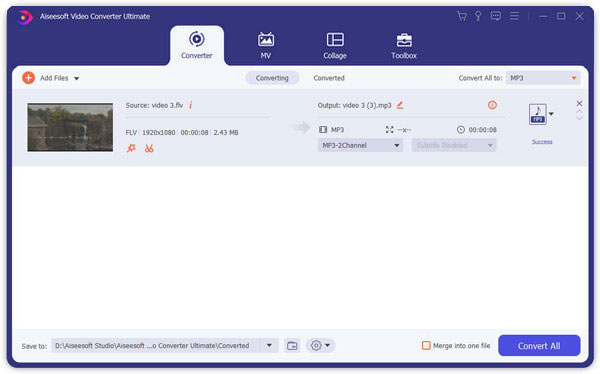
备注
您也可以单击顶部工具栏上的“编辑”以获取所有编辑工具。 此外,还有一个可以使用的输出预览窗口。
如果您需要转换大量的FLV视频,或者您正在寻找安全干净的视频转换器,那么绝对要选择Video Converter Ultimate。 您可以永久远离无尽的广告,恶意软件和其他不安全因素。 只需单击几下,即可轻松高质量地将FLV离线转换为MP3。 那么,为什么不免费下载它先试试呢?